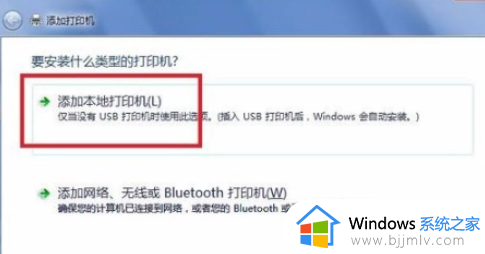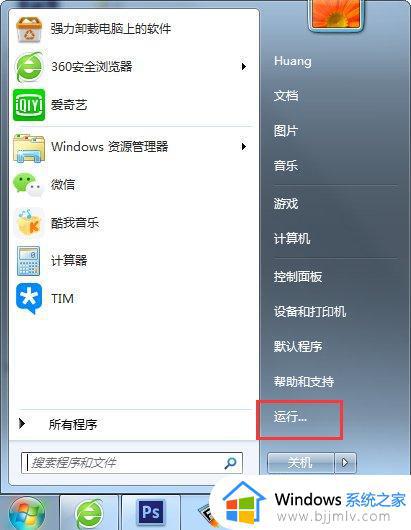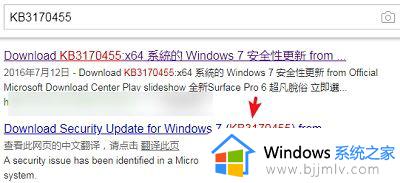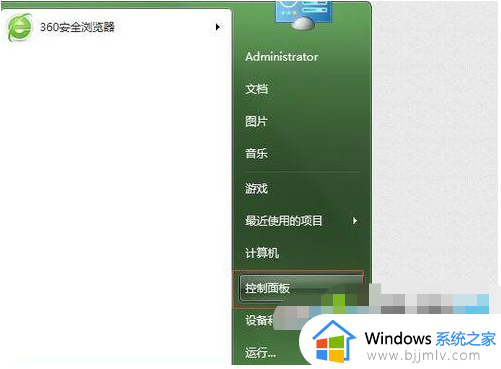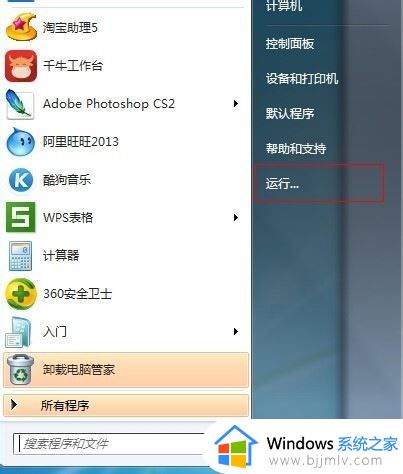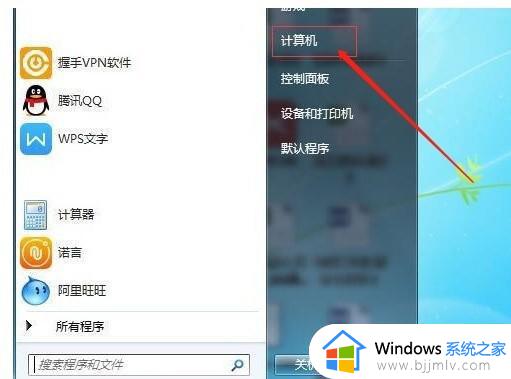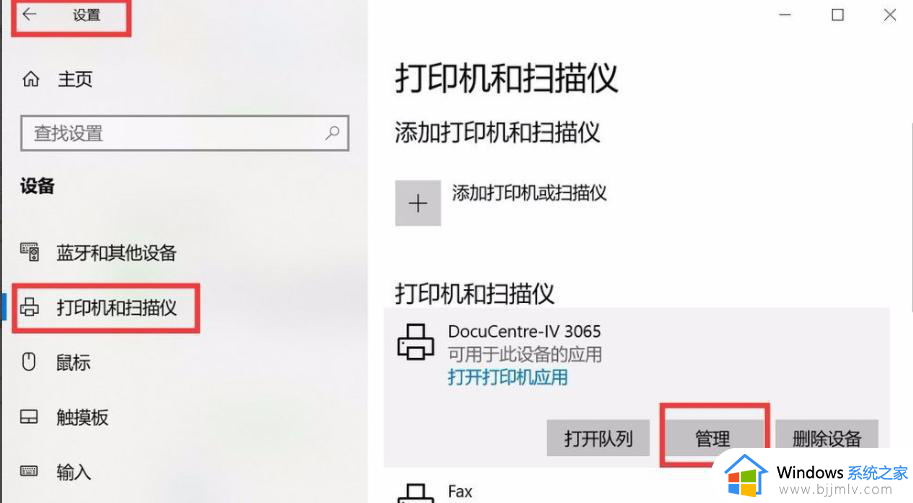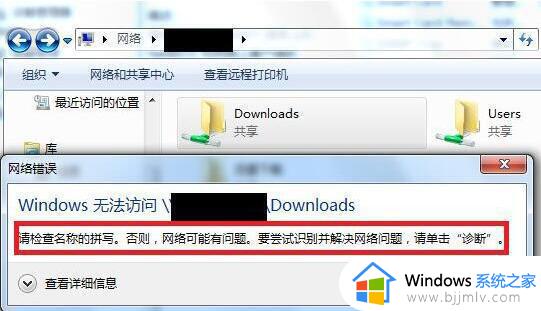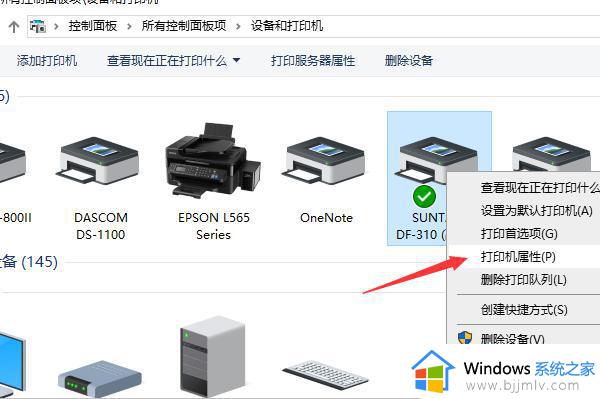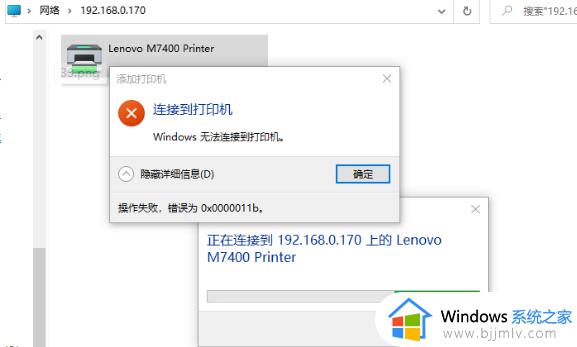win7共享win10打印机提示0000709怎么办 win7和win10共享打印机错误0000709如何解决
我们很多小伙伴在使用共享打印机的时候,我们基本上都会多台电脑共享一台打印机,但是最近有小伙伴遇到了win7共享win10打印机提示0000709的情况,对此很多小伙伴都不知道怎么解决,那么今天小编就给大家介绍一下win7和win10共享打印机错误0000709如何解决,快来一起看看吧,希望可以帮助到你。
具体方法:
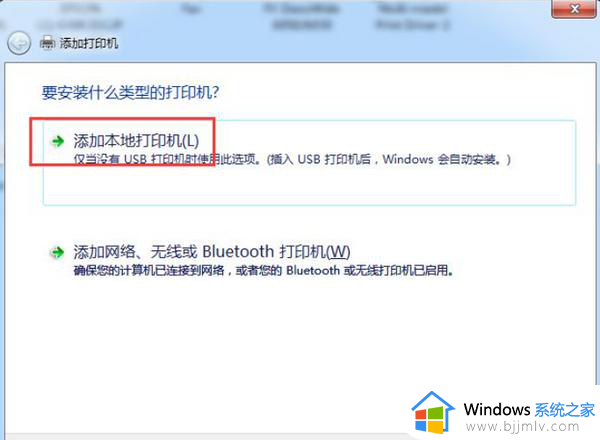
1、首先打开桌面的开始图标,在搜索框中输入共享打印机的IP地址回车进行连接。
2、进入共享打印机界面后会看到共享打印机机,点击后就没反应提示“操作无法完成错误0x00000709”。首先记住打印机名称,接着按照以下步骤解决。
3、点击桌面的开始菜单,选择右侧的“设备和打印机”打开。
4、接着在设备和打印机界面选择“添加打印机”选项,然后在新弹出窗口选择“添加本地打印机”。
5、在端口名界面输入共享打印机的IP地址和打印机名称,注意名称一定要准确。确定后会进入到安装打印机驱动程序页面,自行选择打印机的品牌和型号安装就好。
6、如果电脑是没有本地驱动的话,也可以自行网上去下载驱动或者在添加打印机界面选择“从磁盘安装”,接着一直点击下一步就可以完成驱动安装。然后回到设备和打印机页面就可以看到我们的共享打印机安装完成了。
以上全部内容就是小编带给大家的win7和win10共享打印机错误0000709解决方法详细内容分享啦,还不清楚怎么操作的话就快点跟着小编一起来看看吧,希望可以对你有帮助。